- Вопросы по функциям huawei band 6: можно ли плавать, что с умным будильником
- Вопросы по настройке часов huawei band 6, как ими пользоваться
- Вопросы по обновлению часов huawei band 6
- Дополнительные настройки
- Запуск тренировки
- Как включить функцию уведомлений на носимом устройстве
- Как изменить пункты в горизонтальном меню (меню быстрого доступа)
- Как изменить яркость экрана
- Как менять и настраивать циферблаты на huawei band 6
- Как настроить уведомления
- Как перевести фитнес-браслет в режим не беспокоить
- Как поставить на huawei band 6 свое фото
- Как правильно заряжать
- Как снять ремешок
- Как установить другой циферблат через приложение huawei health
- Какие версии honor band 6 бывают?
- Настройка будильника
- Настройка женского календаря
- Настройка мониторинга пульса
- Настройка мониторинга стресса
- Настройка мониторинга уровня кислорода в крови
- Настройка уведомлений
- Сброс настроек
- Управление браслетом honor band 6
- Часы или браслет не получают уведомления | huawei поддержка россия
- Узнайте больше о Huawei
Вопросы по функциям huawei band 6: можно ли плавать, что с умным будильником
Работает ли Huawei Band 6 в воде? Можно ли в нем купаться и ходить в сауну?
В воде экран фитнес-браслета блокируется, из-за чего вы не сможете управлять им привычными свайпами и касаниями. Но можно заранее запустить тренировку, например в бассейне, и гаджет будет при плавании продолжать измерять, пульс калории, считать круги и другие показатели. Под водой продолжает работать боковая кнопка: ею можно активировать экран или долгим нажатием завершить тренировку.

Купаться в Huawei Band 6 можно, не ныряя на глубину. Вы также можете мыть в нем руки или ходить под дождем. Но принимать в часах душ и ванну производитель не рекомендует. Это связано с тем, что водонепроницаемость гаджета снижается при попадании на него мыла, геля для душа, парфюмерии и других щелочных материалов.
В сауну ходить в фитнес-браслете не стоит, потому что его рабочая температура ограничена 45 градусами тепла по Цельсию. По этой же причине не рекомендуется принимать в нем горячую ванну, горячий душ и долго находиться под прямыми солнечными лучами в жаркую погоду.
При перегреве в умном гаджете срабатывает защита, и он выключается. Также нужно иметь в виду, что со временем водонепроницаемость устройства может ухудшаться из-за ударов, падений браслета, высокой влажности, высокой температуры или воздействия щелочей.
 В чем смысл умного будильника? Почему за неделю у меня он так ни разу и не сработал?
В чем смысл умного будильника? Почему за неделю у меня он так ни разу и не сработал?
Оптимальной для пробуждения считается фаза быстрого сна, когда организм уже полностью готов к активной деятельности. Если разбудить нас в фазе глубокого сна, мы долго будем ощущать себя заторможенными. Для этого на фитнес-браслетах и придуман умный будильник.

Умный будильник мог не сработать по нескольким причинам. Частая причина заключается в том, что многие устанавливают на одно и то же время умный и обычный будильники, в этом случае умный будильник не срабатывает. Вторая причина — на время пробуждения вы могли находиться в глубокой фазе сна (проверьте по утреннему графику).
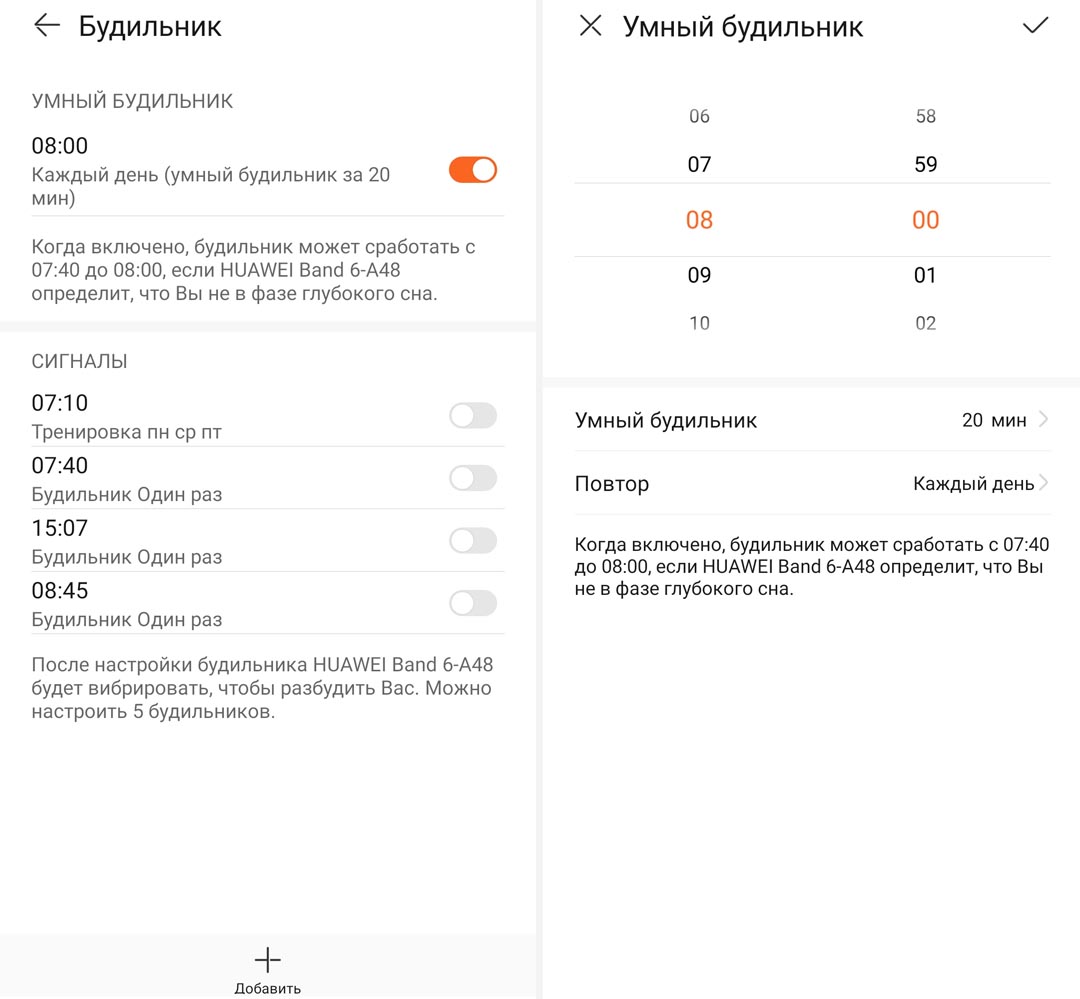
В этой статье мы разобрали лишь часть вопросов, которые часто задают владельцы Huawei Band 6 или потенциальные покупатели. На нашем сайте также есть целая серия статей, посвященная этому фитнес-браслету. Из них вы узнаете, как устанавливать на часы другие циферблаты или свое фото, как проводить измерения в разных режимах, пользоваться тренировками, правильно настроить уведомления и многое другое.
Вопросы по настройке часов huawei band 6, как ими пользоваться
Зачем нужно привязывать фитнес-браслет к телефону? Разве его нельзя использовать автономно?
Автономно использовать браслет можно, но у него широкий функционал, который каждый настраивает в соответствии со своими предпочтениями и целями. Одному Huawei Band 6 нужен только для приема сообщений, другой хотел бы каждый день наблюдать за показателями здоровья, третий вести активный образ жизни и так далее.
Весь этот функционал настраивается именно с телефона, так как на браслете такой возможности не предусмотрено. После всех настроек вы можете использовать браслет автономно, за исключением приема сообщений, для которого нужна постоянная связь с телефоном.
 Я думал, можно просто надеть фитнес-браслет на руку и носить, но там еще нужно какое-то подключение и настройка. Как им вообще пользоваться?
Я думал, можно просто надеть фитнес-браслет на руку и носить, но там еще нужно какое-то подключение и настройка. Как им вообще пользоваться?
Поскольку речь идет об умном браслете, то для его подключения и настройки нужен телефон и управляющее приложение. Алгоритм действий здесь может быть такой:
- Установить на телефон приложение Huawei Health.
- Пройти регистрацию в приложении, заполнить свой профиль.
- Подключить Huawei Band 6 к телефону и выполнить базовые настройки в соответствии со своими задачами (см. инструкцию по подключению Honor Band 6 и Huawei Band 6).
- Запускать с браслета тренировки, проводить измерения, получать сообщения, смотреть погоду или пользоваться другими возможностями по своим предпочтениям. Работа возможна как в паре с телефоном, так и автономно.
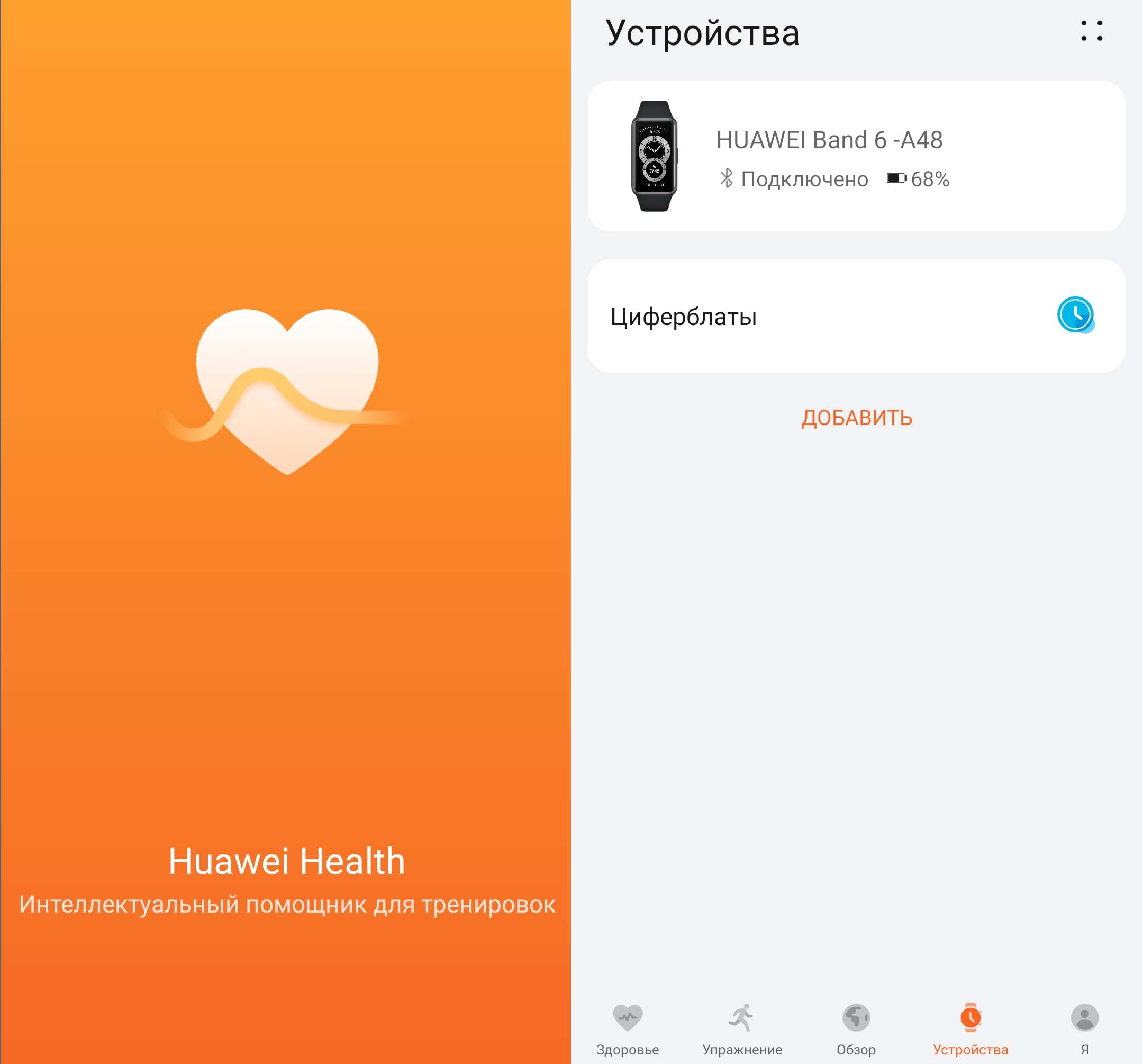 Я в первый раз привязала браслет к телефону. Что именно вы посоветуете на нем настроить?
Я в первый раз привязала браслет к телефону. Что именно вы посоветуете на нем настроить?
Вначале на вкладке «Я» заполните свой профиль, так как эти данные используются при разнообразных расчетах и рекомендаций. Например, все кардиозоны будут рассчитаны на основе указанного в профиле возраста.
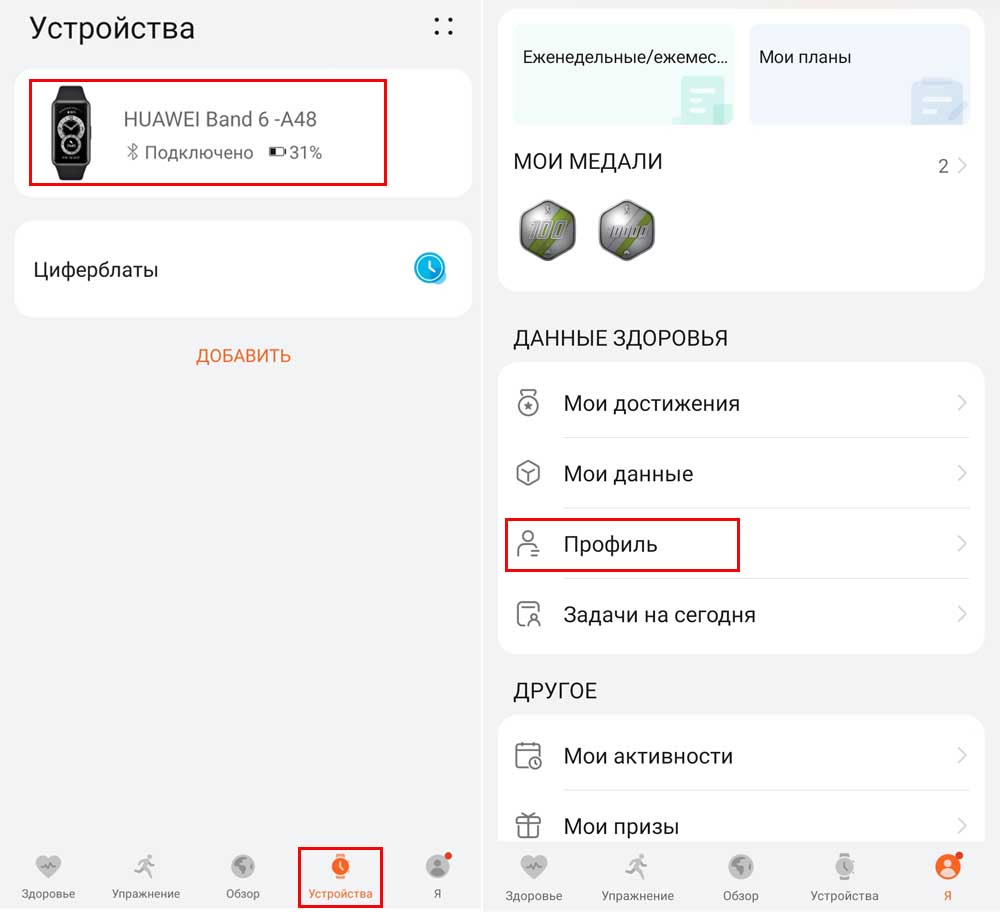
Затем перейдите на вкладку «Устройства» и откройте меню Huawei Band 6. Здесь в разделе «Мониторинг показателей…» включите все доступные функции. Мы советуем сделать это, чтобы иметь представление о состоянии своего здоровья и оценить на практике весь функционал фитнес-браслета.
В дальнейшем вы можете отключить какие-то из них, если эти сведения не представляют для вас ценности или захотите увеличить время работы гаджета без подзарядки. Для запуска мониторинга стресса вначале нужно запустить калибровку (подробнее в статье об
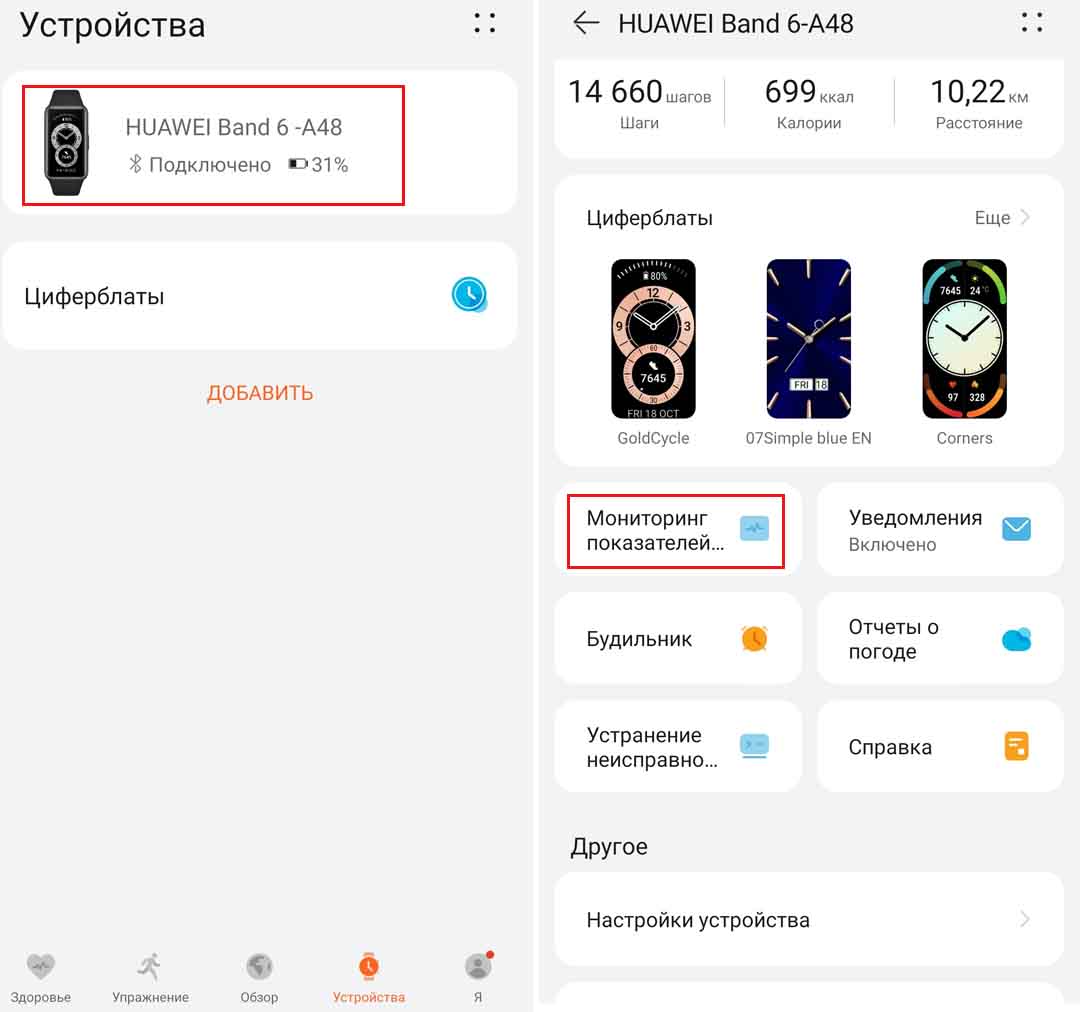
В этом же меню Huawei Band 6 перейдите в раздел «Уведомления» и активируйте все приложения, от которых хотите получать уведомления на свой браслет. Также при желании активируйте отчеты о погоде в одноименном пункте. Еще кликните по строке «Настройки устройства».
Здесь советуем включить уведомление об отключении Bluetooth, активировать управление воспроизведением музыки (если для вас актуально) и запомнить, где находится настройка «Активация поднятием устройства». Одним людям нравится, когда браслет немедленно загорается, стоит повернуть запястье и посмотреть на часы, а другим это неприятно, так как устройство будет часто срабатывать в ненужных ситуациях и быстрее разряжаться. Попробуйте оба варианта и узнаете, что для вас удобнее.
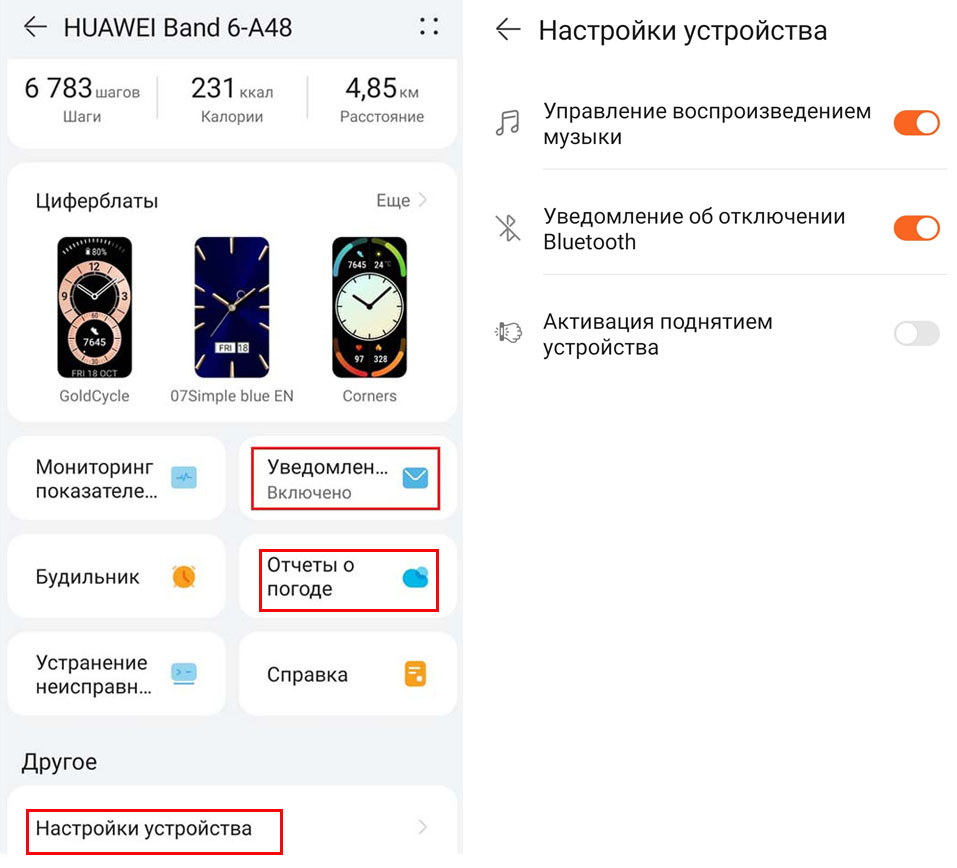
На самом браслете советуем сразу сделать такие настройки. При включенном главном экране сдвиньте шторку вниз и нажмите на значок шестеренки. Откройте раздел «Экран» и кликните по иконке с подписью «Циферблат». Выберите тот, который вам понравится. Например, вы можете начать с циферблата, приведенного на картинке ниже.
На нем вы будете видеть многочисленную информацию: пульс, уровень стресса, число сожженных за день калорий, сделанных шагов, время, дату, погоду и уровень заряда батареи. Плюс на этом циферблате есть несколько активных зон, при клике по которым вы сразу попадете в соответствующий раздел часов.

Снова перейдите в шторку, кликните по шестеренке и сделайте еще несколько настроек. В разделе «Экран» и подразделе «Настройки яркости» советуем установить максимальную яркость и активировать функцию «Уменьшать яркость ночью». Если вы плохо ощущаете вибрацию браслета, в разделе «Вибрация» задайте уровень «Сильно».
Если планируете использовать тренировки, особенно активную ходьбу или бег, советуем в разделе «Настройки тренировки» включить определение тренировки. Тогда браслет будет не просто включаться при той же ходьбе, но и предлагать вам ставить тренировку на паузу, если вы забудете ее вовремя выключить.

Также настройте сразу тренировки, чтобы в нужное время не разыскивать подходящие названия. Для этого два раза нажмите боковую кнопку (при погашенном экране), откройте раздел «Тренировки», просмотрите доступные варианты тренировок и нажмите иконку «Виджеты».

Вы можете сразу настроить и сами тренировки, если всякий раз выполняете одни и те же комплексы упражнений. Приведем пример настройки. Зайдите в раздел «Тренировки», выберите «Другое» и кликните по шестеренке. Задайте цель по времени 10 минут и напоминания через 5 минут, а также активируйте переключатель «Стресс от тренировки».
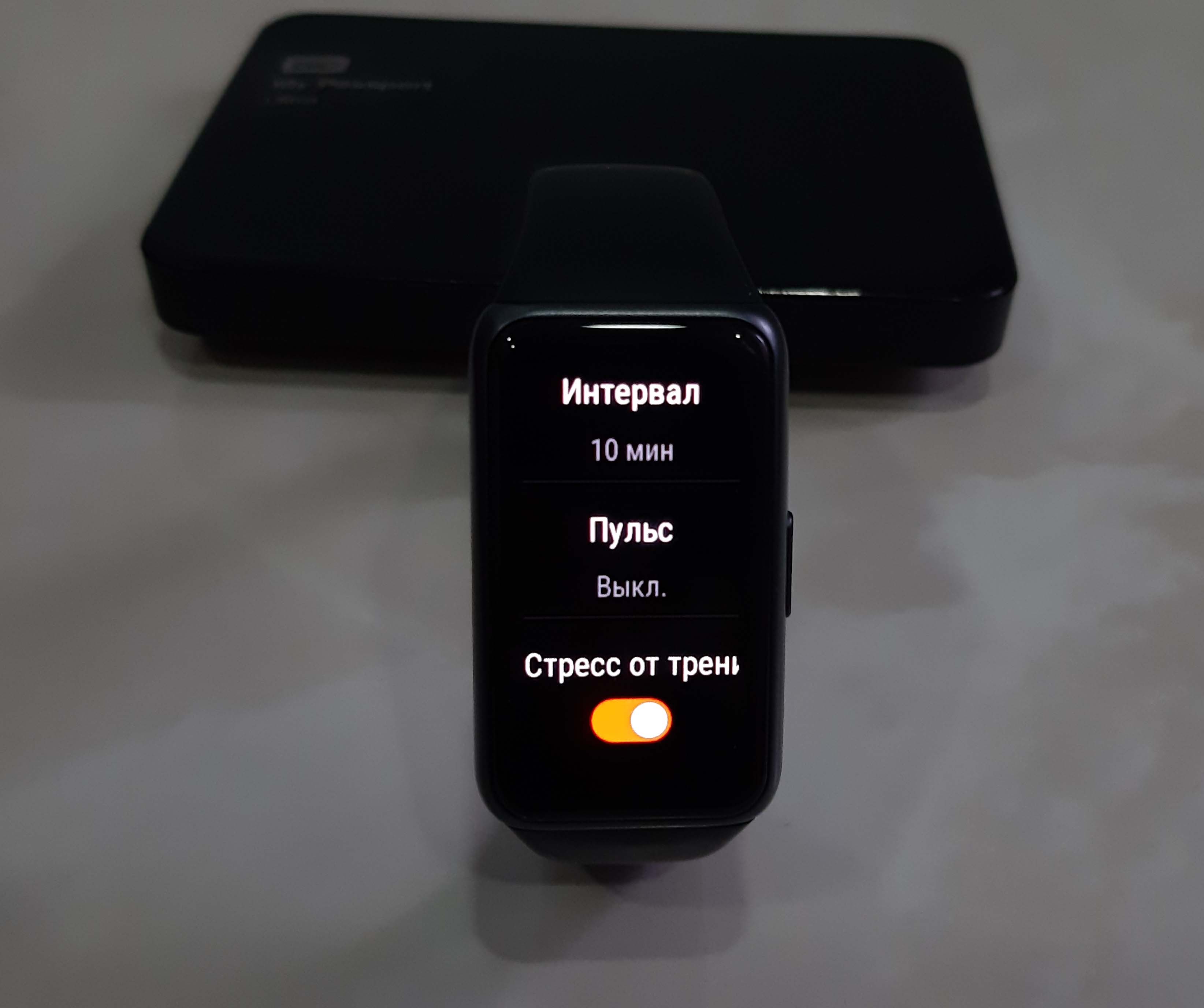
Вопросы по обновлению часов huawei band 6
Правда ли, что приложение Huawei Health в «Play Маркет» не обновлялось с лета 2020 года? И теперь я не смогу пользоваться всеми новшествами разработчиков?
Приложение Huawei Health («Здоровье») действительно не обновляется в «Play Маркет» уже более года. Но это не означает, что вы не можете установить на свой телефон Android его новую версию и в будущем обновлять его. Первый вариант: вы скачиваете приложение как обычно из магазина «Play Маркет», затем заходите на вкладку «Я» и кликаете по строке «Проверка обновлений». Второй вариант: вы скачиваете последнюю версию приложения «Здоровье» из Huawei AppGallery.
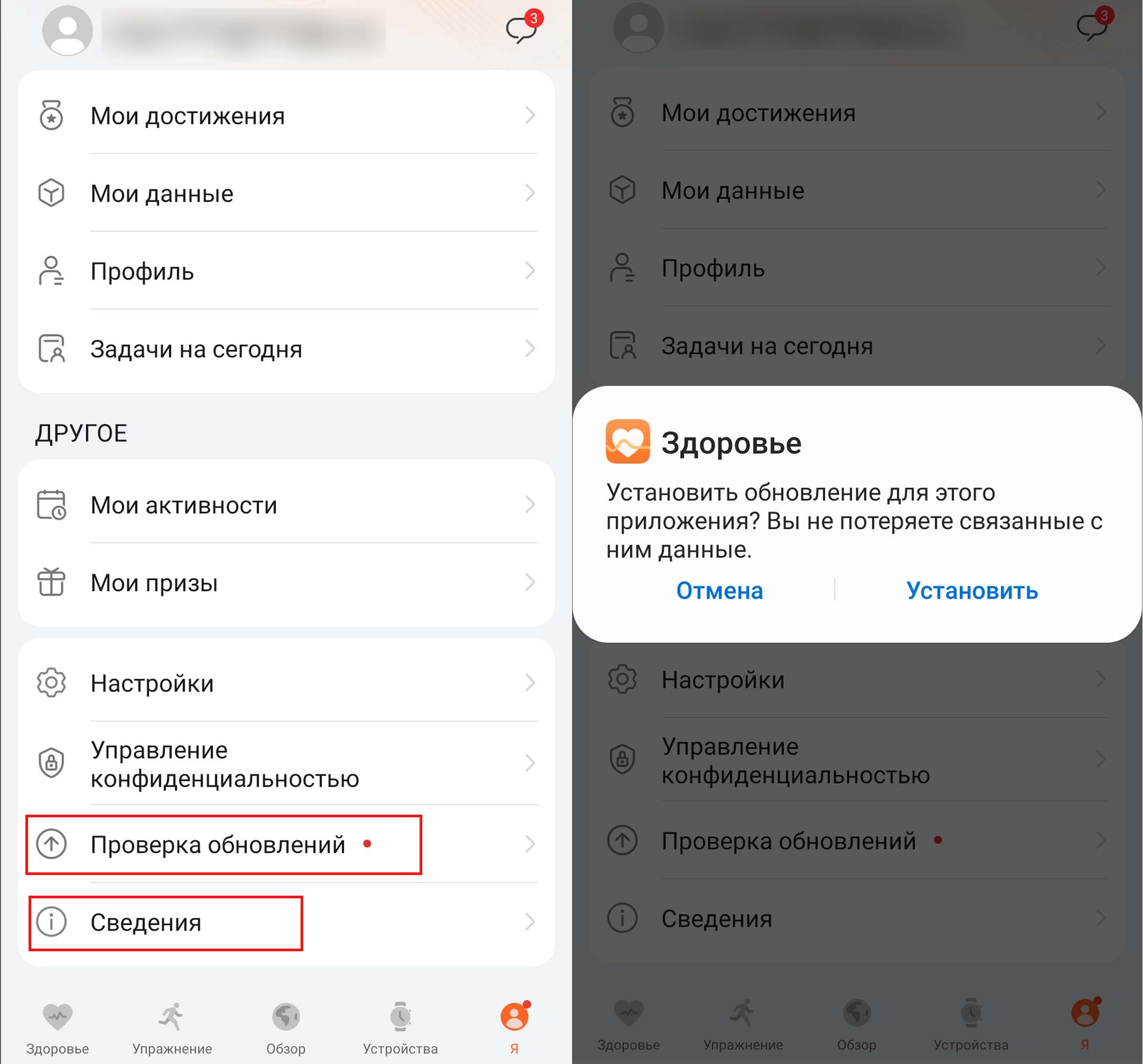
На наконец декабря 2021 года мы без труда установили первым способом последнюю версию приложения «Здоровье» на фитнес-браслет в привязке к телефону Android и наблюдаем стабильную работу. В процессе использования умного браслета уведомления о выходе новой версии приложения приходили в него сами. При этом одно из обновлений установилось только после перезагрузки телефона.
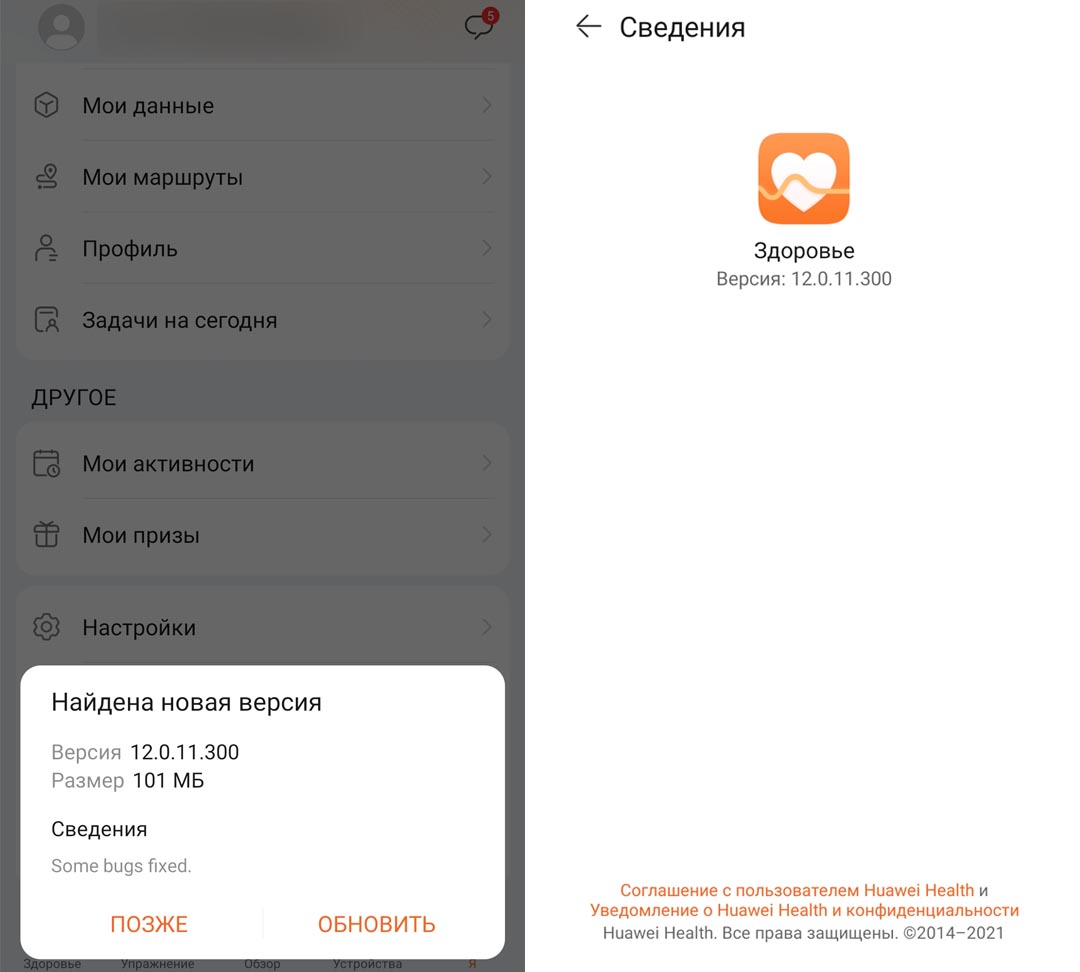
Рассмотрим второй способ. Отсканируйте QR-код с коробки своего фитнес-браслета и попадете в Huawei AppGallery. Рядом с открывшимся приложением Huawei Health кликните кнопку «Установить», затем «Продолжить загрузку» и «Загрузить». Если приложение уже было у вас установлено до этого, проверьте его версию в разделе «Я» на вкладке «Сведения» и при необходимости также кликните на кнопку «Установить».
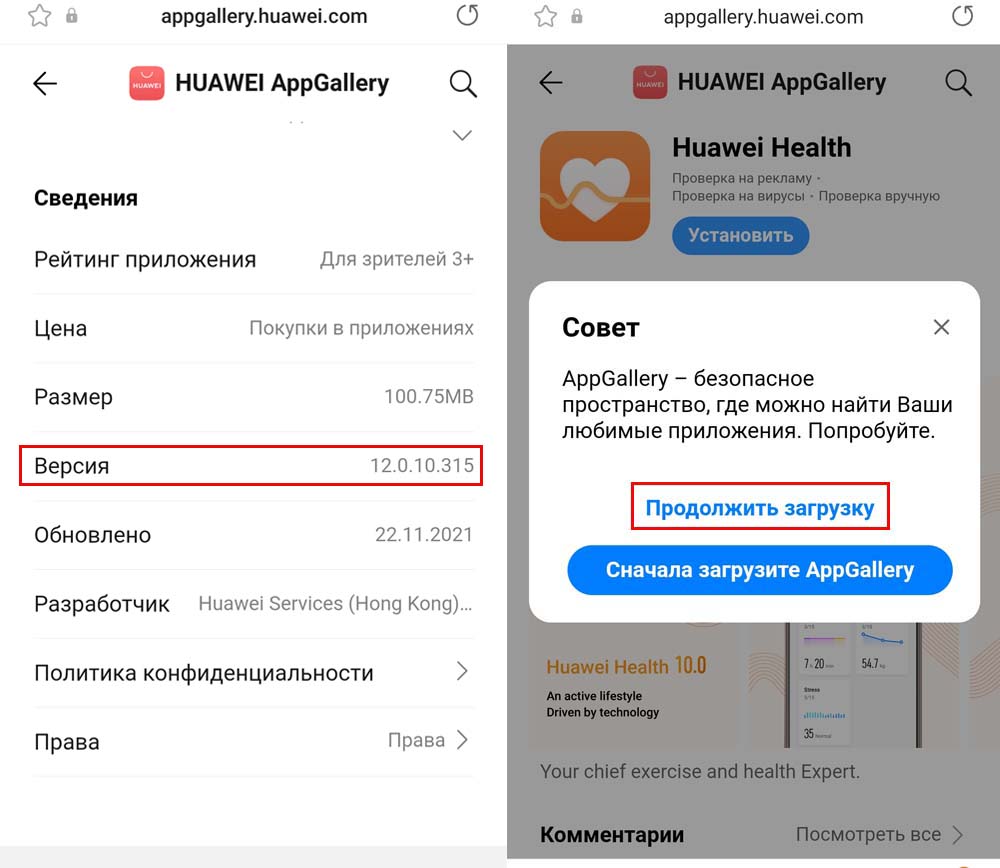
После скачивания файла найдите его в соответствующей папке (например, «Мои файлы» и «Установочные файлы») и запустите. При этом Huawei Health предложит вам установить обновление.
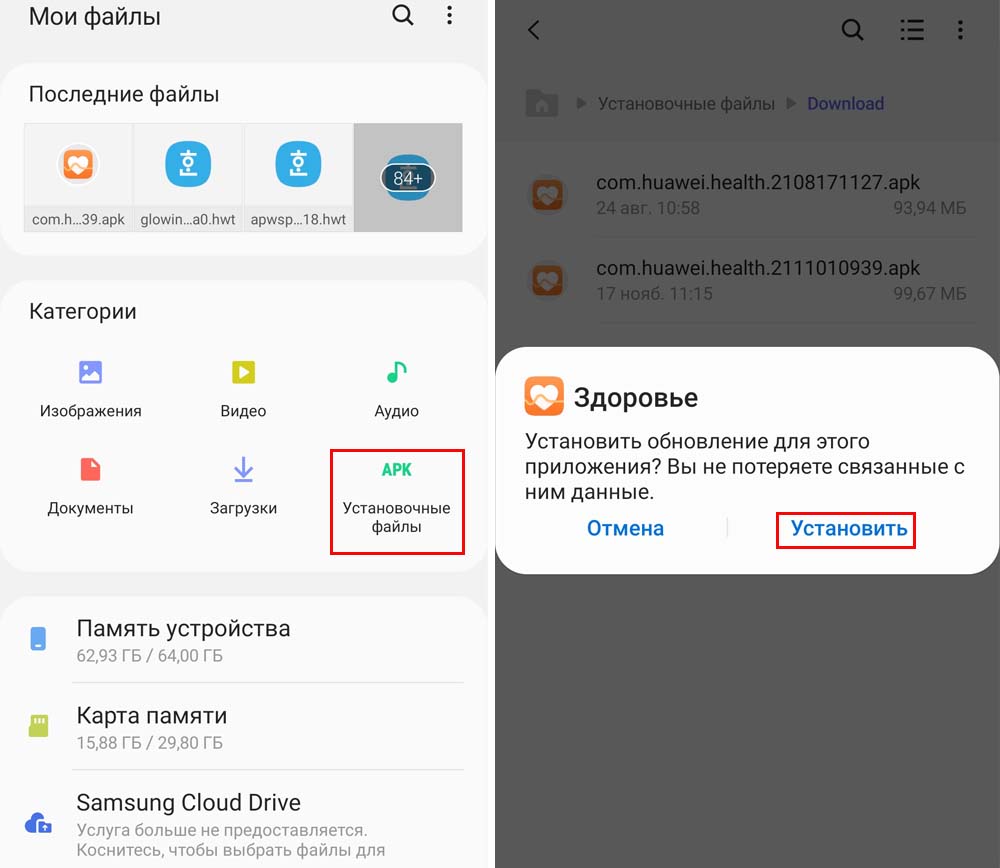
Дополнительные настройки
Дополнительных настроек у Huawei и Honor Band 6 не так много, но в первую очередь мы затронем настройки прогноза погоды, так как многие данный модуль используют ежедневно.
Как настроить прогноз погоды:
- Откройте приложение Huawei Health и перейдите в раздел «Устройства»;
- Выберите ваш фитнес-браслет в списке устройств;
- Перейдите в категорию «Отчет о погоде»;
- Передвиньте бегунок во включенное состояние напротив надписи «Отчеты о погоде»;
- Под заголовком «Единицы измерения температуры» выберите «Цельсий»;
- Все! Теперь браслет будет автоматически определять населенный пункт, в котором вы находитесь и отображать прогноз погоды для него.
И напоследок давайте настроим работу дополнительных функций. Сразу скажу, что понадобятся они не всем, поэтому вы можете смело пропускать данный пункт, если вам не интересны следующие возможности: управление музыкой смартфона через фитнес-браслет, уведомление о разрыве Bluetooth (функция анти-потеря) и активация дисплея поднятием запястья.
Настройка дополнительного функционала
- Откройте приложение Huawei Health и перейдите в раздел «Устройства»;
- Выберите ваш фитнес-браслет в списке устройств;
- Проскрольте до заголовка «Другое» и перейдите в категорию «Настройки устройства»;
- Активируйте бегунок напротив всех трех представленных пунктов.*
Небольшое пояснение. Если вы впервые пользуетесь фитнес-браслетом, то вам точно стоит попробовать функцию «Активация поднятием устройства», но лично я ее всегда отключаю, так как она мне скорее мешает, чем помогает. Что касается управления музыкой и уведомления о разрыве соединения, то данные возможности очень полезны и ценятся многими пользователями.
Запуск тренировки
Запустить отслеживание тренировки можно как из меню устройства, так и из приложения. Для запуска из браслета перейдите в основное меню и нажмите «Тренировка» (Workout). Далее из списка выберите нужный тип тренировки и нажмите на ее значок. В следующем окне можно задать цель тренировки (расстояние, время, калории) нажав на значок шестеренки.
С помощью приложения Huawei Health (Здоровье) также можно запустить отслеживание тренировки. Для этого перейдите в меню «Упражнение», в верхней части окна выберите нужный тип тренировки и нажмите значок «Play» для запуска. В этом случае во время занятия будет использоваться модуль GPS-смартфона для записи маршрута, определения расстояния, темпа, скорости и т.д.
Из меню Honor Band 6 также можно запустить отслеживание с использованием GPS-смартфона, но эта функция корректно работает в основном со смартфонами Huawei/Honor. Владельцам телефонов других производителей лучше запускать отслеживание из приложения.
Также Honor Band 6 поддерживает автоматическое определение нескольких типов тренировки: ходьба, бег, эллипс и гребной тренажер. Браслет автоматически напомнит начать или завершить тренировку при определении изменения интенсивности активности. Эту функцию нужно активировать в настройках трекера. Для этого:
Как включить функцию уведомлений на носимом устройстве
«Huawei Watch GT/GT2» и «Honor Watch Magic» — являются самыми популярными часами в данной группе. Данные устройства считаются привлекательными для пользователей, за счет доступности в цене, легкости при использовании, стильным дизайном и актуальными новшествами.
На сегодняшний день, данные модели занимают лидирующие позиции. Производитель смарт – часов и умных браслетов постоянно радует пользователя усовершенствованными моделями. Для изготовления идеальных гаджетов, производитель затрачивает много времени, усилий, и финансовых средств.
Но никто не застрахован от сбоев и проблем при использовании. Одной из таких проблем, является – неккоректность отображаемых сообщений. Она возникает при внутренних сбоях в системе, или потери контакта со смартфоном. Для устранения проблемы действуйте по следующей инструкции:
- Потребуется включить «Bluetooth» на смартфоне, и подключить к нему используемый гаджет, через приложение «Huawei Health».
- Необходимо убедиться, что данное приложение работает в фоновом режиме. Для этого немного потяните приложение вниз и верните на место, появится «Замочек».
- Так же необходимо предоставить «Huawei Health», разрешение самостоятельно отправлять сообщения на смартфон.
- Далее нужно зайти в меню приложения, выбрать раздел «Устройства», нажать на «Уведомления» и активировать опцию «Уведомления».
Как изменить пункты в горизонтальном меню (меню быстрого доступа)
Речь идет про меню, которое доступно на основном экране при совершении действий свайп влево/вправо.
- Разблокируйте браслет нажатием на боковую кнопку;
- Еще раз нажмите на боковую кнопку, чтобы перейти в основное меню;
- Проскрольте до пункта «Настройки» и перейдите в него;
- Выберите подпункт «Экран»;
- Нажмите на «Избранное»;
- Нажатием на красный кружок с белой линией удалите пункты, которые вы не хотите видеть в меню быстрого доступа;
- Проскрольте в самый низ экрана и нажмите на кнопку «Добавить»;
- Из предложенного списка выберите виджеты, которые вы бы хотели видеть в меню быстрого доступа и нажмите «ОК»;
- С помощью стрелочек измените прядок следования уже имеющихся в меню пунктов.
Как изменить яркость экрана
- Разблокируйте браслет нажатием на боковую кнопку;
- Еще раз нажмите на боковую кнопку, чтобы перейти в основное меню;
- Проскрольте до пункта «Настройки» и перейдите в него;
- Выберите подпункт «Экран»;
- Откройте «Настройки яркости»;
- Нажмите на «Яркость», с помощью свайпа вверх/вниз выберите подходящий уровень яркости и нажмите «ОК». Небольшой совет – днем в помещении оптимальный уровень яркости – 3, а на улице – 5, вечером лучше ставить на 1;
- Активируйте бегунок у пункта «Уменьшать яркость ночью»;

Как менять и настраивать циферблаты на huawei band 6
Разберемся вначале с теми циферблатами, которые установлены на браслет по умолчанию. Для этого нажмите боковую кнопку для активации главного экрана, коснитесь его в любом месте и удерживайте палец до тех пор, пока гаджет не издаст вибрацию. Свайпами вправо и влево листайте доступные циферблаты и кликните по тому из них, который хотите установить.
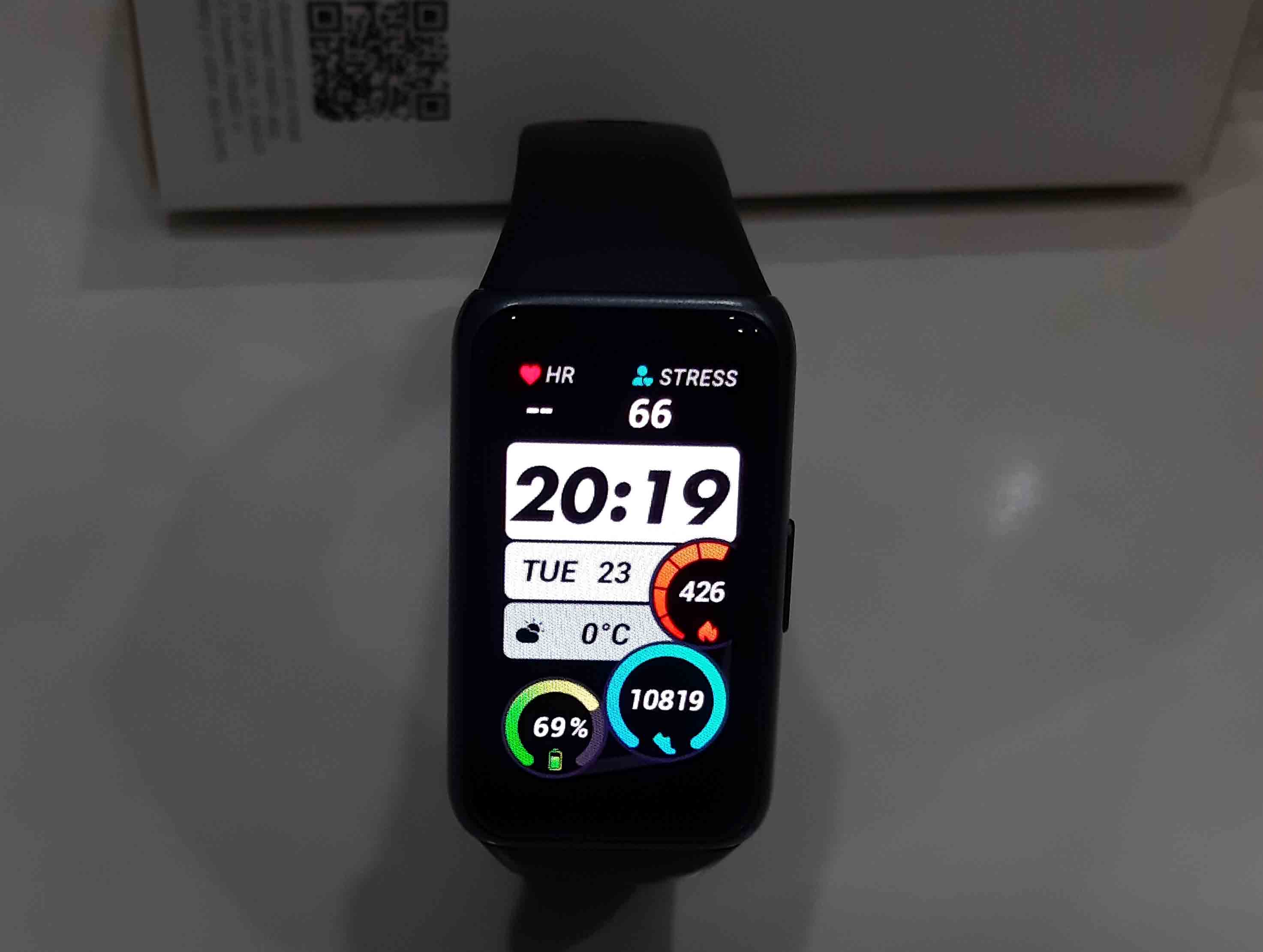
Также разберемся с циферблатами, под которыми есть значок шестеренки. Выберите любой из них и кликните по шестеренке. Если вы точно попали по значку, то на циферблате выделятся синим зоны, доступные для настройки. Например, вместо шагов вы можете выбрать калории, погоду, пульс, расстояние, сон или что-то другое.
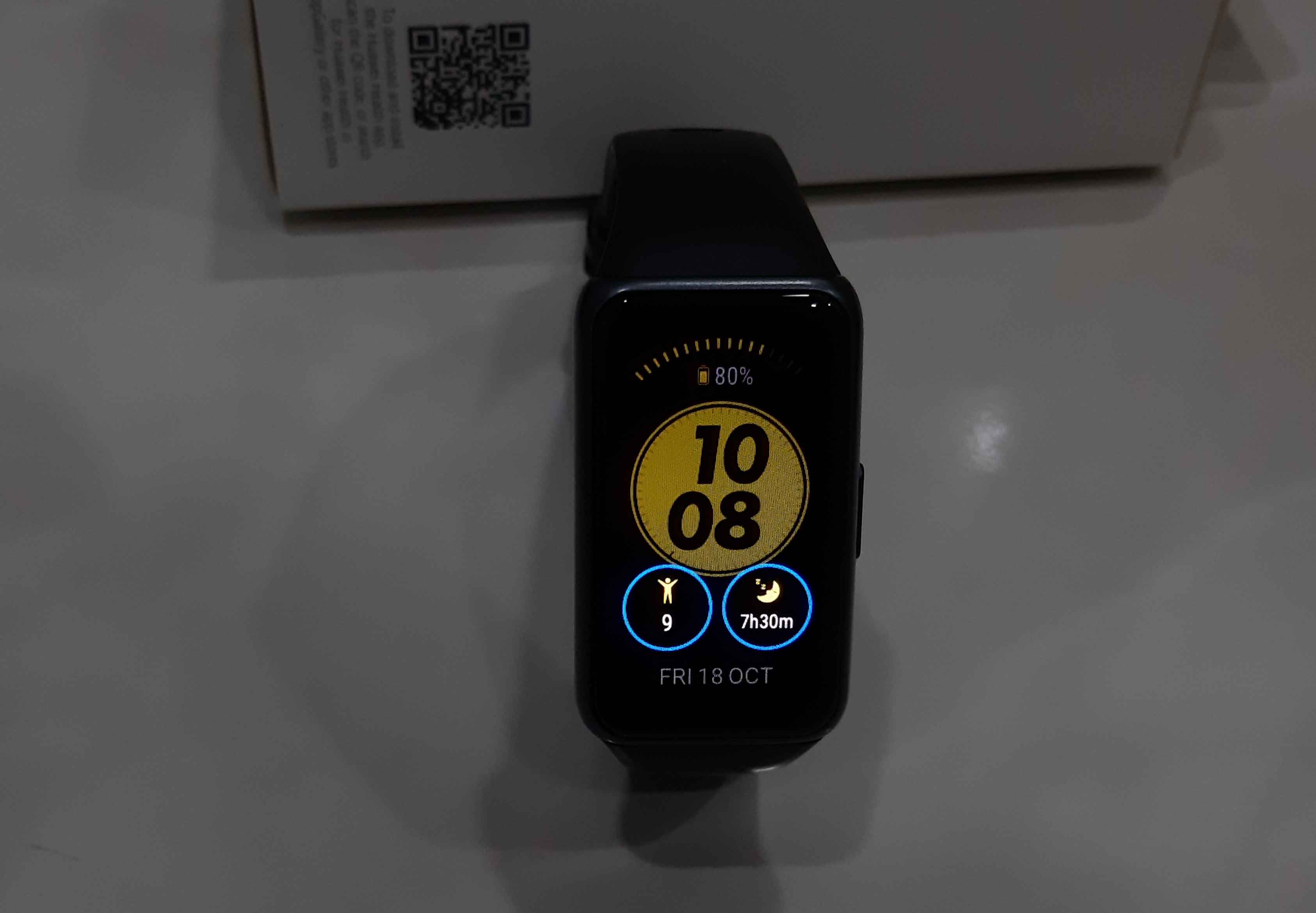
Как настроить уведомления
Наручный гаджет Honor Band 6 является устройством, поддерживающим различные функции. Они способны не только показывать дату, время, данные о здоровье, погоде и т.д. Устройство может сообщать об оповещениях, сообщениях и входящих звонках на телефон. У некоторых пользователей при включении данной опции возникают сложности.
Изначально устройство нужно подключить к смартфону. Только после сопряжения опция становится активной. Это можно проделать с помощью Huawei Health.
Данной программой производители оснастили все смартфоны Honor и Huawei. Только в некоторых моделях устройств, оно будет носить название «Здоровье».
 В случае первого подключения на дисплее телефона отобразится предложение включить и настроить оповещения на Android и IOS. Пользователь должен нажать кнопку «Включить». Дальше ему нужно будет определиться с тем, с каких дополнений оповещения будут поступать на часы.
В случае первого подключения на дисплее телефона отобразится предложение включить и настроить оповещения на Android и IOS. Пользователь должен нажать кнопку «Включить». Дальше ему нужно будет определиться с тем, с каких дополнений оповещения будут поступать на часы.
Как перевести фитнес-браслет в режим не беспокоить
- Разблокируйте браслет нажатием на боковую кнопку;
- Еще раз нажмите на боковую кнопку, чтобы перейти в основное меню;
- Проскрольте до пункта «Настройки» и перейдите в него;
- Выберите подпункт «Не беспокоить»;
- Если вы хотите временно отключить оповещения об уведомлениях и звонках на браслете, то просто передвиньте бегунок напротив пункта «Весь день» во включенное положение и во всплывающем окне нажмите на галочку. Когда захотите снова включить оповещения, то верните бегунок в изначальное положение;
- Если же вы хотите, чтобы оповещения об уведомлениях отключались ежедневно в одно и то же время, то передвиньте бегунок под заголовком «Расписание» во включенное положение и во всплывающем окне нажмите на галочку. Затем проскрольте вниз и установите время начала и конца работы режима «Не беспокоить».

На этом настройку фитнес-браслета можно считать завершенной, но в конце я бы хотел порекомендовать вам одну статью.
Недавно мы провели большой-тест сравнение фитнес-браслета Huawei Band 6 с главным конкурентом – Xiaomi Mi Band 6. Ознакомиться с ним можно здесь:
Как поставить на huawei band 6 свое фото
Все на той же вкладке «Я» раздела циферблатов есть предустановленный вариант Gallery, в котором предусмотрена возможность загрузки любой картинки и небольших коррекций шрифта. Посмотрим, как это сделать. Кликните по циферблату Gallery и для заливки своей картинки нажмите плюс внизу экрана.
Выберите камеру или свою галерею, чтобы подготовить фото. Двигая картинку или используя жест расширения экрана выберите значимую для вас часть фото и кликните галочку вверху экрана. Теперь подберите подходящий стиль шрифта через кнопку «Стиль» и вариант его размещения через кнопку «Вид».
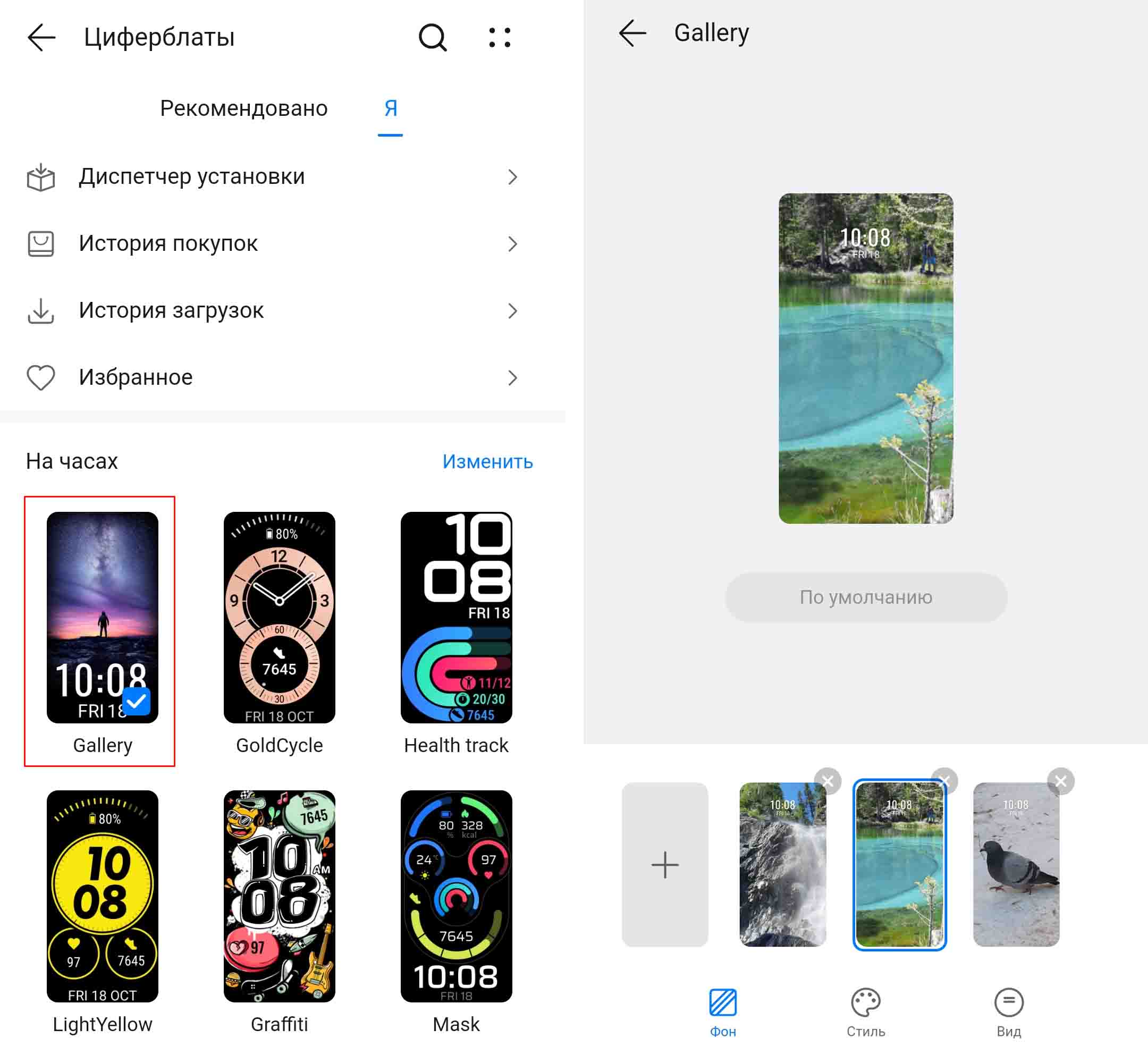
По окончанию работы нажмите «Сохранить» и наслаждайтесь результатом на своем браслете. На таком вотчфейсе нет ничего, кроме времени и даты, но вы можете устанавливать в него фото близкого человека, памятные пейзажи, мотивирующие картинки или что-то другое, что будет вас вдохновлять в течение дня. При загрузке в галерею нескольких фото нажатием на экран браслета вы сможете их менять.

В этой статье мы разобрали только основные моменты по управлению смарт-браслетом Huawei Band 6 и его настройке. Из других наших статей вы можете узнать, как настраивать и анализировать тренировки, проводить измерения в разных режимах и многое другое.
Как правильно заряжать
При распаковке нового гаджета, или при низком заряде аккумулятора, требуется подключить устройство к USB – кабелю. Данный кабель может быть подключен к любому источнику питания.
Наилучшим вариантом для подзарядки может служить разъем USB на ПК или ноутбуке. Также заряжать можно с помощью PowerBank или телефона.
 Настоятельно рекомендуется применять только, то зарядное устройство, которое идет в комплекте с часами. В ситуации, когда зарядка была утеряна, ее можно приобрести в специализированном магазине. При применении аналогов, могут возникнуть проблемы, связанные с работоспособностью устройства. Это случается когда характеристики зарядки не совпадают с наручным гаджетом.
Настоятельно рекомендуется применять только, то зарядное устройство, которое идет в комплекте с часами. В ситуации, когда зарядка была утеряна, ее можно приобрести в специализированном магазине. При применении аналогов, могут возникнуть проблемы, связанные с работоспособностью устройства. Это случается когда характеристики зарядки не совпадают с наручным гаджетом.
Когда заряд аккумулятора достигнет 100%, устройство издает вибросигнал, а на дисплее отобразится оповещение, что часы полностью заряжены. Только тогда можно отключить гаджет от сети.
 Не обязательно постоянно заряжать наручное устройство до полного объема аккумулятора. Достаточно если показатель будет отображать 85-90%, так как во всех современных гаджетах встроенные батареи, со временем могут потерять свою производительность, если постоянно подзаряжать гаджет до полного объема.
Не обязательно постоянно заряжать наручное устройство до полного объема аккумулятора. Достаточно если показатель будет отображать 85-90%, так как во всех современных гаджетах встроенные батареи, со временем могут потерять свою производительность, если постоянно подзаряжать гаджет до полного объема.
Как снять ремешок
Ремешок Honor Band 6, состоящий из двух половинок, устанавливается в специальные отверстия.
Извлечь часы из ремешка не составит большого труда, и специальных навыков и инструментов применять не нужно. Для этого требуется:
- Дисплеем вниз поместить часы на ровную поверхность. Рекомендуется, чтобы избежать царапин на дисплее, постелить мягкую ветошь.
- По бокам гаджета располагается 2 заглушки, именно они удерживают часы в браслете. Если подцепить каким-нибудь тонким предметом, их с легкостью можно извлечь. Для этого подойдут маникюрные ножницы или иголка.
Также с заглушками будут извлечены и специальные фиксирующие клапаны, которые способны удерживать ремень на капсуле.
 Иногда требуется заменить ремень на смарт – часах. Это тоже не сложно сделать. Действия все те же, что и при снятии ремешка. Только выполнять это нужно в обратной последовательности.
Иногда требуется заменить ремень на смарт – часах. Это тоже не сложно сделать. Действия все те же, что и при снятии ремешка. Только выполнять это нужно в обратной последовательности.
- Нужно расположить само устройство дисплеем вниз.
- Затем требуется надеть на выбранный ремешок капсулу.
Как установить другой циферблат через приложение huawei health
Запустите приложение Huawei Health и откройте вкладку «Устройства», а затем раздел «Циферблаты». На вкладке «Рекомендовано» вам доступны четыре категории, по которым разнесены имеющиеся циферблаты. Все эти категории на сегодня заполнены только платными циферблатами, за исключением раздела Free.
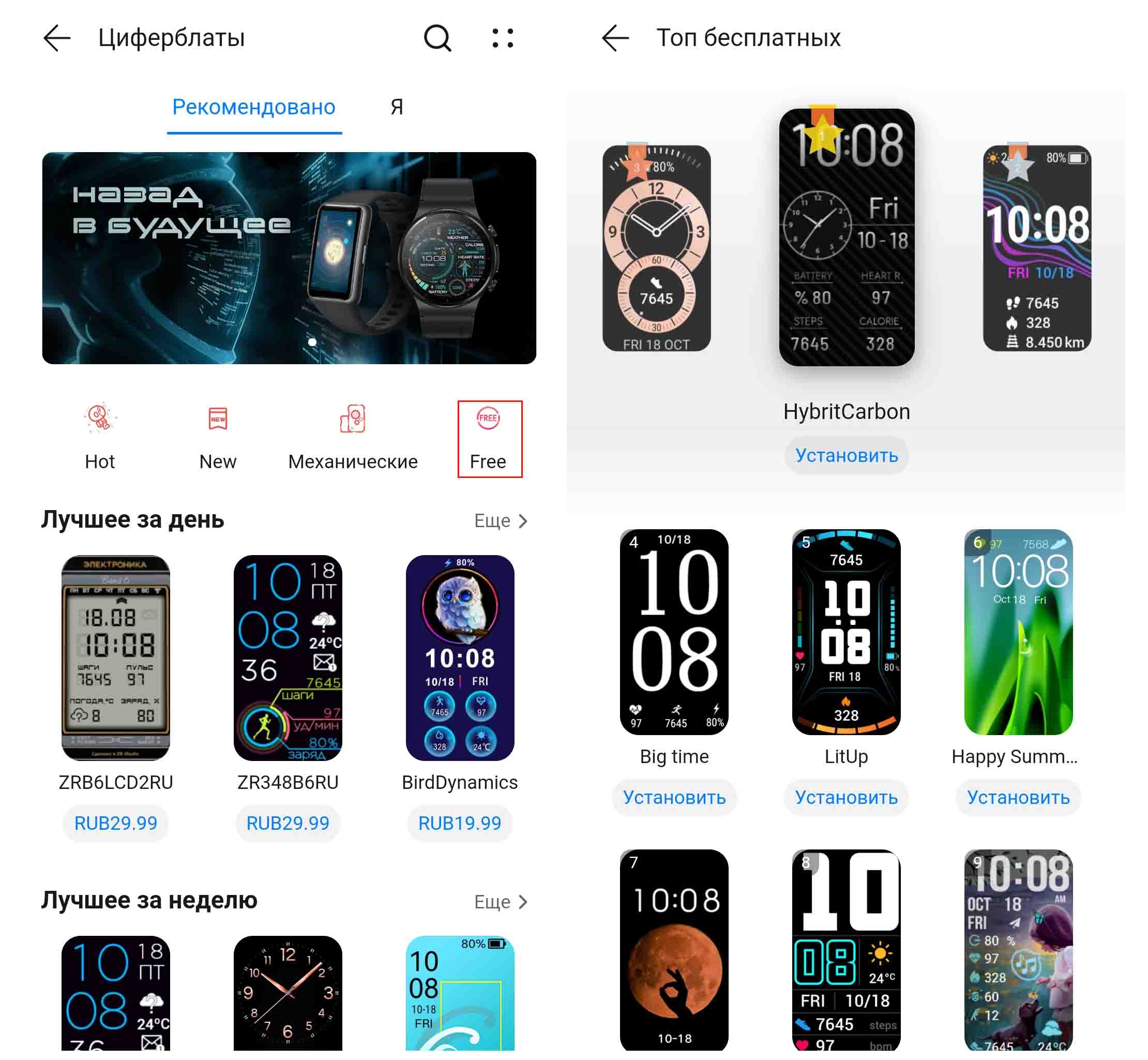
Остановившись на каком-либо циферблате, кликните на него и просмотрите его содержимое. Нажатие на кнопку «Еще» поможет вам познакомиться с детальной информацией о том, что именно отражает циферблат. Если вас это устраивает, кликните по кнопке «Установить».
Дождитесь процедуры установки и оцените новый циферблат, нажав боковую кнопку на своем фитнес-браслете. Если вы не хотите ставить циферблат сейчас, но хотели бы испробовать его в дальнейшем, нажмите сердечко, чтобы потом легко найти его в разделе «Избранное» на вкладке «Я» (см. ниже). Можно сразу кликать по кнопке «Установить», не разворачивая карточку.
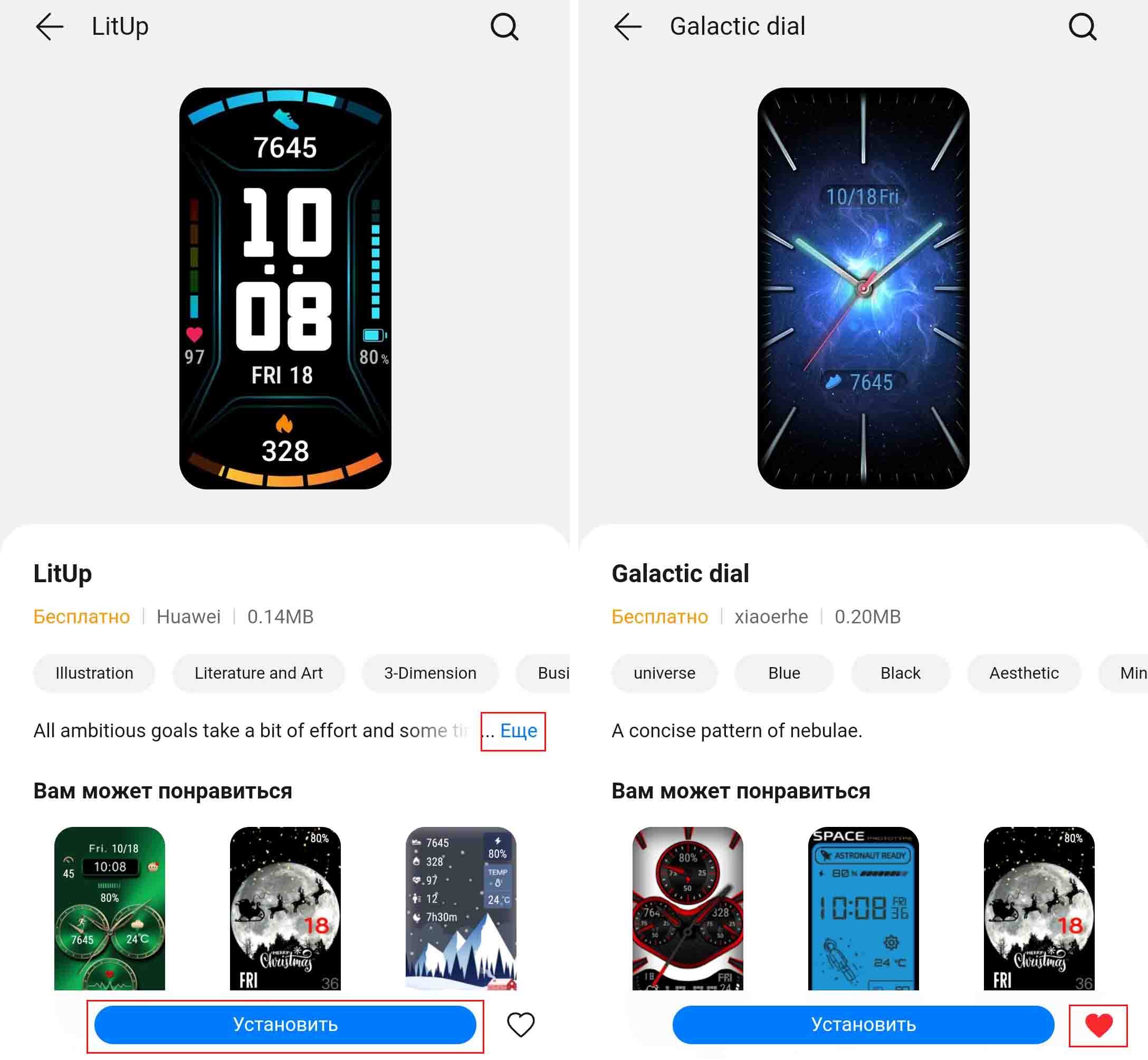
Также познакомимся с вкладкой «Я» этого же раздела циферблатов. Здесь представлены все установленные на фитнес-браслет циферблаты и отмечен тот, который активен в данный момент. Именно отсюда вы сможете удалять ненужные вотчфейсы, так как на самом фитнес-браслете такой возможности пока нет.
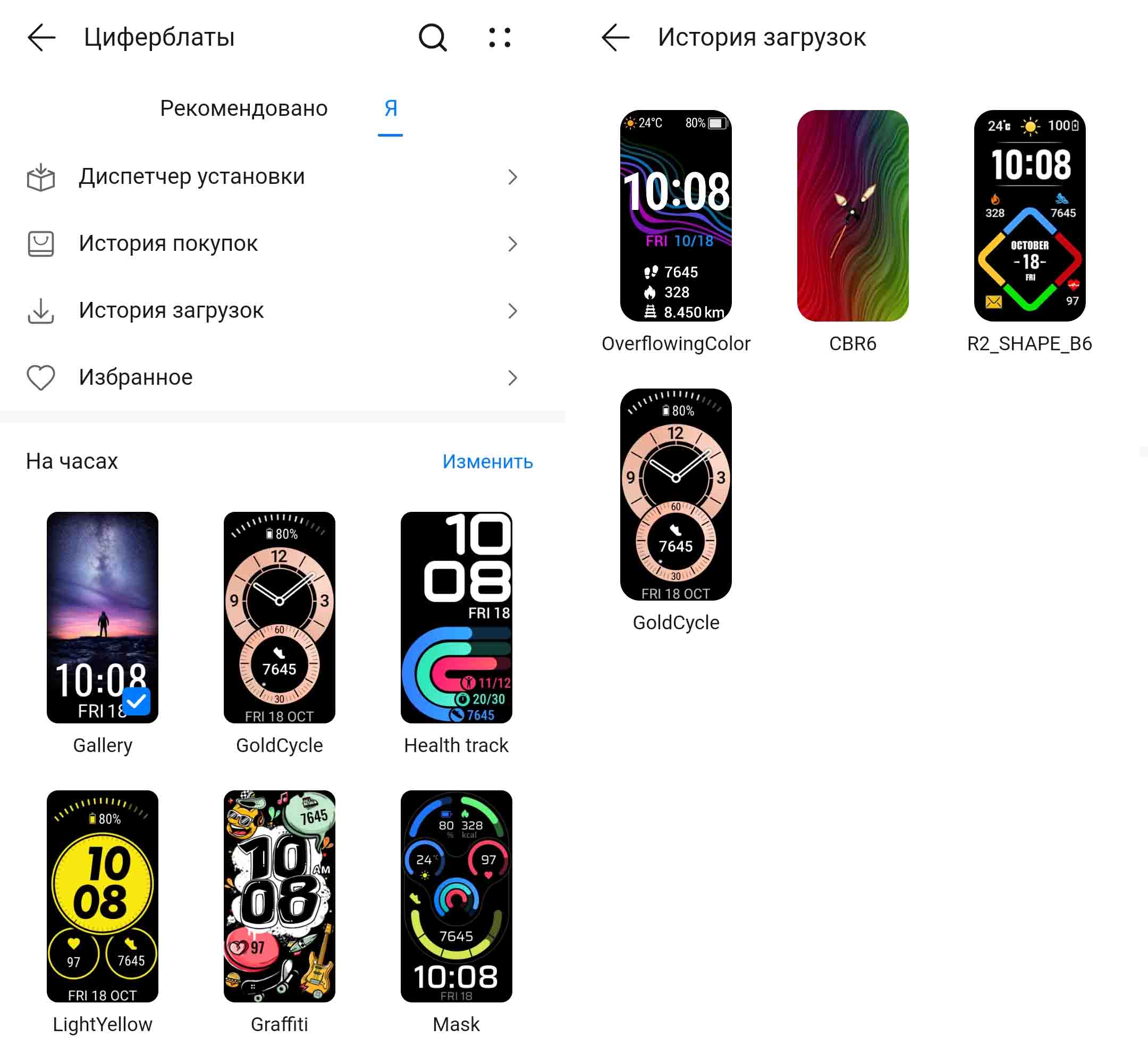
Какие версии honor band 6 бывают?
С версиями Honor Band 6 несложно запутаться. Дело в том, что на китайском рынке выпущен фитнес-браслет был еще в конце 2020 года, то есть до того, как Honor стал независимым от компании Huawei брендом. Поэтому все первые партии устройств для китайского рынка выпускались компанией Huawei. Да и сейчас их еще можно встретить в продаже.
У браслета от Huawei две версии:
- ARG-B19 — версия без NFC
- ARG-B29 — версия с NFC
После разделения Honor начала выпускать свои версии Honor Band 6:
- ARG-B39 — версия без NFC
- ARG-B59 — версия с NFC
Чем они отличаются? Практически ничем. В настоящий момент единственное существенное отличие – разные прошивки. Вместе с новой прошивкой браслеты произведенные Honor стали получать перевод на русский язык, в то время как версии ARG-B19 и ARG-B29 пока обновление прошивки не получили.
Версия с NFC визуально отличается от версии без NFC маленьким отверстием микрофона снизу на торце, где находится клавиша.
У нас раньше был подробный обзор фитнес-браслета версии ARG-B19. Он на данный момент еще не получил обновления, поэтому на фото в этой инструкции вы сможете увидеть интерфейс на английском языке. Но, вид иконок, их расположение и все настройки для всех версий абсолютно идентичны. Кстати, эта инструкция подойдет и для фитнес-браслета Huawei Band 6.
Настройка будильника
Будильник у шестого бэнда можно использовать не только по прямому назначению, но и, например, для напоминания об определенных событиях. Давайте для начала разберемся, как создать обычный будильник.
Как установить обычный будильник:
- Откройте приложение Huawei Health и перейдите в раздел «Устройства»;
- Выберите ваш фитнес-браслет в списке устройств;
- Перейдите в категорию «Будильник»;
- Нажмите на кнопку «Добавить», чтобы создать новый будильник;
- Установите время, в которое он должен сработать;
- Нажмите на пункт «Повтор» и выберите дни, по которым он должен срабатывать, и нажмите «ОК»;
- Нажав на пункт «Тег», вы можете изменить название вашего будильника, но это необязательно;
- Нажмите на галочку в правой верхней части экрана. Будильник появится в основной категории под заголовком «Сигналы», с помощью расположенного напротив бегунка можно включать/отключать его.
Есть у шестерки и уникальный «Умный будильник», о работе которого я подробно рассказывал здесь.
Как установить умный будильник:
- Откройте приложение Huawei Health и перейдите в раздел «Устройства»;
- Выберите ваш фитнес-браслет в списке устройств;
- Перейдите в категорию «Будильник»;
- Нажмите на умный будильник в верхней части экрана, вы перейдете на страницу его редактирования;
- Установите время, в которое вы точно хотите проснуться;
- Нажмите на пункт «Умный будильник» и выберите промежуток срабатывания в 30 минут;
- Перейдите в пункт «Повтор», выберите дни, по которым он должен срабатывать, и нажмите «ОК»;
- Нажмите на галочку в правой верхней части дисплея;
- Все! Умный будильник установлен. Теперь он будет будить вас в наиболее благоприятной фазе сна в тридцатиминутном промежутке до того времени, на которое вы его завели.
*Важное пояснение. Можно завести только один умный будильник, он всегда будет находиться в категории «Будильник» под заголовком «Умный будильник» – удалить его нельзя, можно только отредактировать, либо отключить.
Настройка женского календаря
В характеристиках фитнес-браслета указано наличие календаря менструальных циклов для женщин, но найти и настроить его получается далеко не у всех, поэтому давайте разберемся, как это сделать.
Как настроить женский календарь
- Откройте приложение Huawei Health в разделе «Здоровье»;
- Проскрольте в самый низ и нажмите на виджет «Календарь цикла»;
- Предоставьте разрешение на установку дополнительного приложения «Quick App» (это обязательно), нажав на кнопку «Разрешить»;
- В окне «Доступ к данным» поставьте галочки напротив всех пунктов, кроме «Синхронизация данных с облаком» и нажмите «Готово»;
- Приложение автоматически установится на устройство, а перед вами откроется сам календарь циклов, в котором нужно нажать на кнопку «Еще» и во всплывающем окне выбрать «Изменить период»;
- Далее нужно установить индивидуальную длительность менструального периода и длительность цикла, после чего вернуться назад, нажав на стрелочку в левой верхней части экрана;
- В календаре цикла нажмите на кнопку «Запись периода»;
- Затем вам нужно выбрать день начала последних месячных с помощью календаря на экране и перевести бегунок «Период начался» во включенное положение – программа автоматически сгенерирует прогноз, а на самом фитнес-браслете в меню появится пункт «Календарь цикла», в котором будет представлен прогноз в кратком виде;
- Для каждого дня месячных вы можете указывать характерные симптомы и особенности вроде обильности выделений, наличия боли и общего физического состояния. Для этого просто перейдите в календарь, выберите нужный день и отметьте имеющиеся симптомы.
Настройка мониторинга пульса
Как настроить мониторинг пульса
- Откройте приложение Huawei Health и перейдите в раздел «Устройства»;
- Выберите ваш фитнес-браслет в списке устройств;
- Перейдите в категорию «Мониторинг показателей здоровья»;
- Выберите пункт «Постоянный мониторинг пульса»;
- Передвиньте бегунок напротив надписи «Постоянный мониторинг пульса» во включенное положение;
- Все, теперь пульса будет автоматически измеряться 24/7, а вся статистика будет доступны в разделе «Здоровье» приложения Huawei Health.
Людям, у которых есть проблемы с сердечно-сосудистой системой, также будет полезна функция оповещения о высоком/низком пульса. Она работает следующим образом – если в состоянии покоя (то есть браслет видит, что вы не занимаетесь физической активностью) ваш пульс поднимается до критического значения (это значение устанавливает сам пользователь) и держится на уровне или выше него в течение 10 минут, то на фитнес-браслет приходит специальное уведомление.
Как установить оповещения о повышенном/пониженном пульсе
- Откройте приложение Huawei Health и перейдите в раздел «Устройства»;
- Выберите ваш фитнес-браслет в списке устройств;
- Перейдите в категорию «Мониторинг показателей здоровья»;
- Выберите пункт «Постоянный мониторинг пульса»;
- Проследите, чтобы бегунок напротив надписи «Постоянный мониторинг пульса» был в активном положении;
- В разделе «Уведомления» перейдите в подпункт «Высокий пульс» и выберите то значение пульса, по достижению которого вы хотели бы получать уведомления на вашем фитнес-браслете. После этого нажмите на «ОК». Если вы испытываете трудности в выборе значения, то могу сказать, что даже для пожилого человека пульс в состоянии покой выше 100 уд/мин – это ненормальное явление;
- Далее перейдите в подпункт «Низкий пульс» и аналогично пункту «6» выберите значение, но уже нижней границы пульса. Здесь выбор значения зависит от вашего обычного пульса в состоянии покоя, если он держится в районе 70-90 уд/мин, то 50 для вас уже будет критичным показателем.
Настройка мониторинга стресса
- Откройте приложение Huawei Health и перейдите в раздел «Устройства»;
- Выберите ваш фитнес-браслет в списке устройств;
- Перейдите в категорию «Мониторинг показателей здоровья»;
- Откройте пункт «Тест уровня стресса»;
- Передвиньте бегунок напротив надписи «Тест уровня стресса» во включенное положение.
Теперь уровень стресса будет измеряться в автоматическом режиме 24 часа в сутки. К сожалению, настроить периодичность измерений на Honor/Huawei Band 6 нельзя, браслет будет сам делать замеры в зависимости от текущего состояния пользователя. В среднем промежуток между измерениями составляет от 30 до 60 минут. С подробной статистикой мониторинга можно ознакомиться в приложении Huawei Health в разделе «Здоровье».
Настройка мониторинга уровня кислорода в крови
- Откройте приложение Huawei Health и перейдите в раздел «Устройства»;
- Выберите ваш фитнес-браслет в списке устройств;
- Перейдите в категорию «Мониторинг показателей здоровья»;
- Нажмите на пункт «Автоизмерение SpO2»;
- Передвиньте бегунок во включенное состояние напротив надписи «Автоизмерение SpO2»;
- Задайте оповещение о низком уровне кислорода в крови, перейдя в «Уведомления о низком пульсе», и нажмите «ОК». Рекомендую выбрать значение 90%, так как падение сатурации до этого уровня уже требует обращения к врачу.
Задать частоту измерений уровня кислорода в крови также нельзя, она будет определяться автоматически в зависимости от состояния пользователя. У меня промежутки между замерами варьировались от 10 до 30 минут, но будьте готовы к пробелам в 1-2 часа, которые будут обусловлены невозможностью провести измерение.
Напомню, что для успешного измерения пользователь должен в течение 15-30 секунд находиться в неподвижном состоянии, а ремешок должен быть плотно закреплен на запястье. Статистика измерений будет доступна в приложении Huawei Health в разделе «Здоровье».
Настройка уведомлений
Если на этапе первого запуска приложения Huawei Health вы дали разрешение на доступ к уведомлениям вашего смартфона, то отправка уведомлений на фитнес-браслет будет включена автоматически, но она все еще будет требовать дополнительной настройки.
Как настроить уведомления на фитнес-браслете:
- Откройте приложение Huawei Health и перейдите в раздел «Устройства»;
- Выберите ваш фитнес-браслет в списке устройств;
- Перейдите в категорию «Уведомления»;
- Переведите бегунок напротив пункта «Уведомления» во включенное положение;
- Ниже, под заголовком «Приложения», отметьте те приложения, от которых вы хотели бы получать уведомления на фитнес-браслете.
Все, теперь все уведомления, приходящие на ваш смартфон из отмеченных источников, будут дублироваться и на экран фитнес-браслета, а также сохраняться в его памяти.
Сброс настроек
Некоторые проблемы, связанные с работой смарт – часов, можно решить только радикальным способом. При этом делается сброс всех настроек до предустановленных. Рекомендуется прибегать к такому способу только в экстренных случаях, когда метод перезагрузки не решает проблемы.
Для того чтобы провести процедуру сброса, требуется перейти во все тот же пункт настроек «System» (Система). Он расположен в меню устройства. После этого потребуется нажать и подержать кнопку «Reset» (Сброс). Устройство несколько секунд поразмыслит, а затем отключится, и вновь активируется.
 После данной процедуры, нужно заново пройти процесс регулирования часов:
После данной процедуры, нужно заново пройти процесс регулирования часов:
- Выбирается нужный язык.
- Далее проводиться подключение часов к смартфону. Как сделать сопряжение, можно прочитать в разделе «Подключение к телефону».
Управление браслетом honor band 6
Всё управление интерфейсом Honor Band 6 осуществляется при помощи касаний и свайпов по сенсорному экрану, а также нажатием физической клавиши сбоку. Короткое нажатие кнопки возвращает на главный экран из любого интерфейса. Нажатие кнопки на главном экране открывает основное меню или меню выключения при её длительном удержании.
Касание и удержание на главном экране открывает доступ ко всем доступным в памяти фитнес-браслета вариантам циферблата. Свайпом вниз по экрану вызывается меню быстрого доступа («Не беспокоить», время активного экрана поиск смартфона, будильники, переход к системным настройкам), свайпом вверх открывается меню уведомлений. В меню жестами вверх/вниз перелистываются доступные настройки.
Свайпами влево/вправо циклически перелистываются до 5 основных виджетов. Порядок их расположения можно настроить в меню браслета. Всего доступно 7 виджетов: погода, пульс, стресс, активность, музыка, AliPay и сон. Свайп вправо по экрану в меню и его разделах возвращает на один шаг назад, а в меню уведомлений служит для удаления сообщения.
Часы или браслет не получают уведомления | huawei поддержка россия
Принцип получения уведомлений часами и браслетом: приложение Huawei Health (Здоровье) считывает сообщения с панели уведомлений телефона и отправляет их на часы или браслет.
Если часы или браслет не получает уведомления, выполните следующие действия.
Если часы или браслет получают уведомления, но не вибрируют или экран устройства не включается, ознакомьтесь с разделом «При поступлении сообщения или уведомления о входящем вызове носимое устройство не вибрирует или экран не включается».
В этом случае выполните следующие действия.
- Телефоны Xiaomi: перейдите в раздел Настройки > Управление уведомлениями, выберите соответствующее приложение, включите опцию Разрешить уведомления, включите опцию Плавающие уведомления и Уведомления на экране блокировки.
- Телефоны Samsung: перейдите в раздел Настройки > Уведомления > Приложения, выберите соответствующее приложение, включите переключатель и включите опцию Отображать уведомления, Уведомления о новых сообщениях, Другие уведомления и Уведомления о входящем вызове.
- Телефоны на базе iOS: перейдите в раздел Настройки > Уведомления, выберите соответствующее приложение, включите опцию Разрешить уведомления, включите опцию Заблокированный экран, Центр уведомлений и Баннеры.
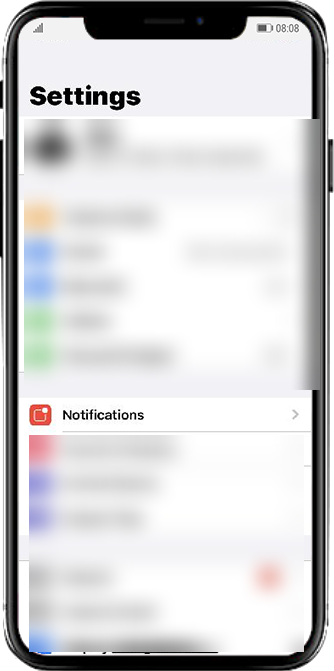

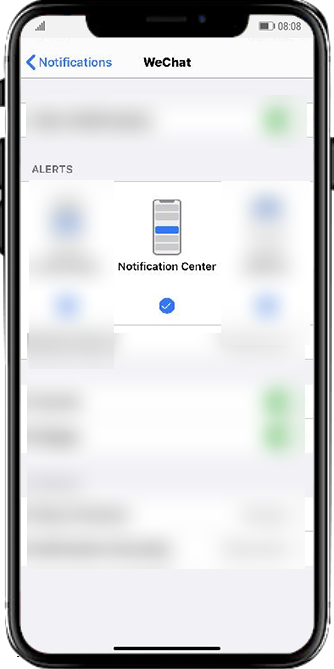
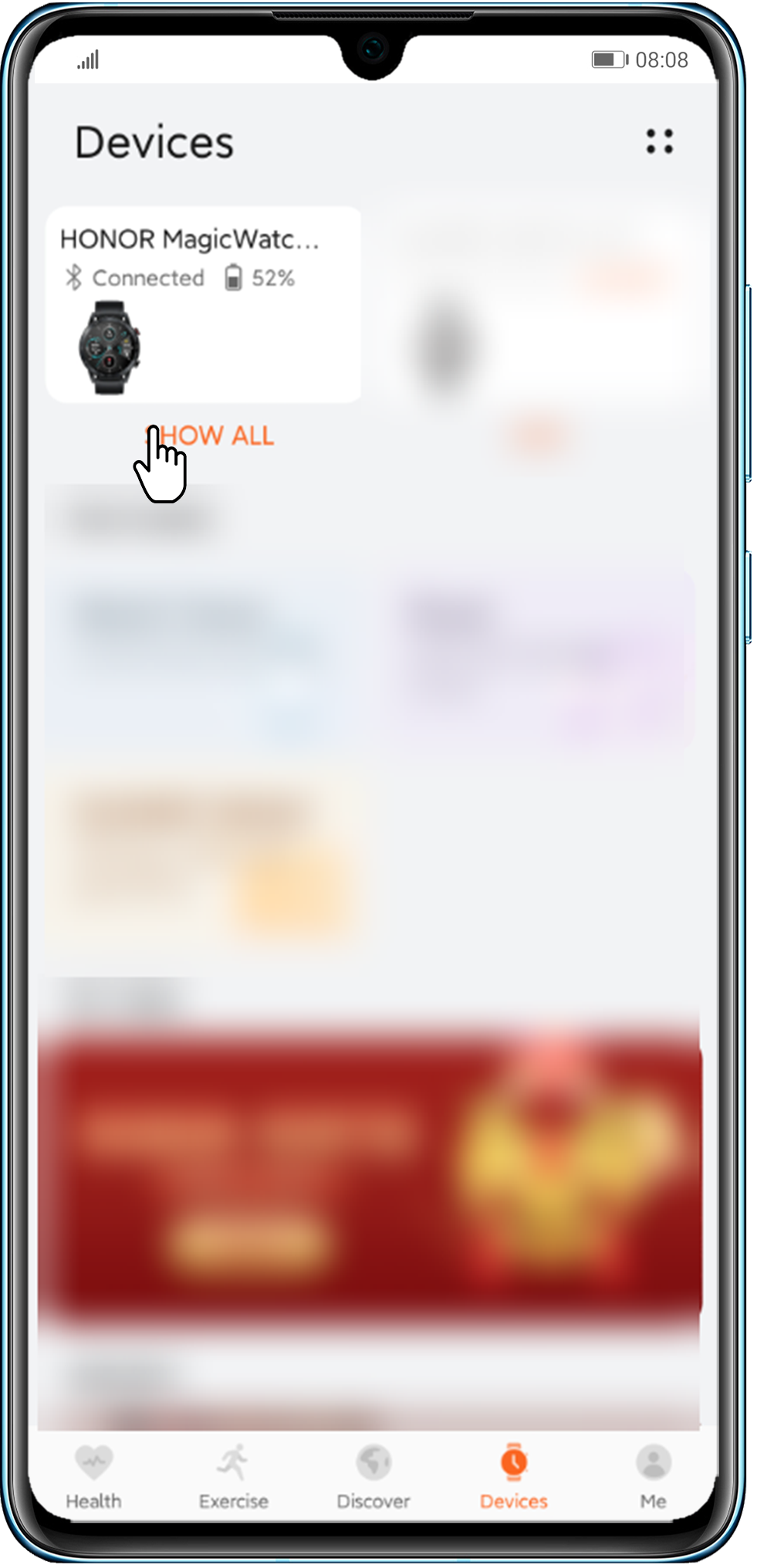
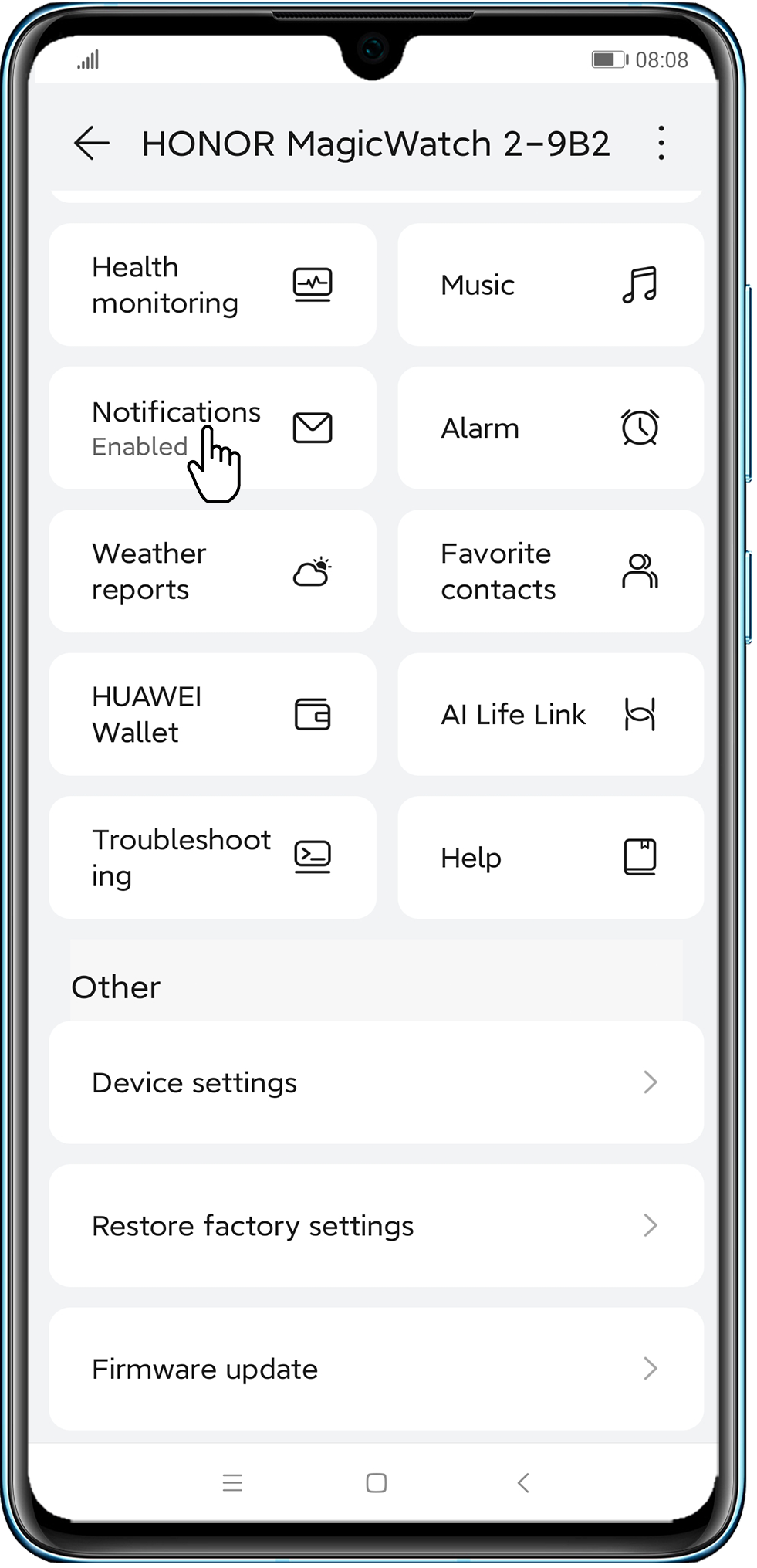
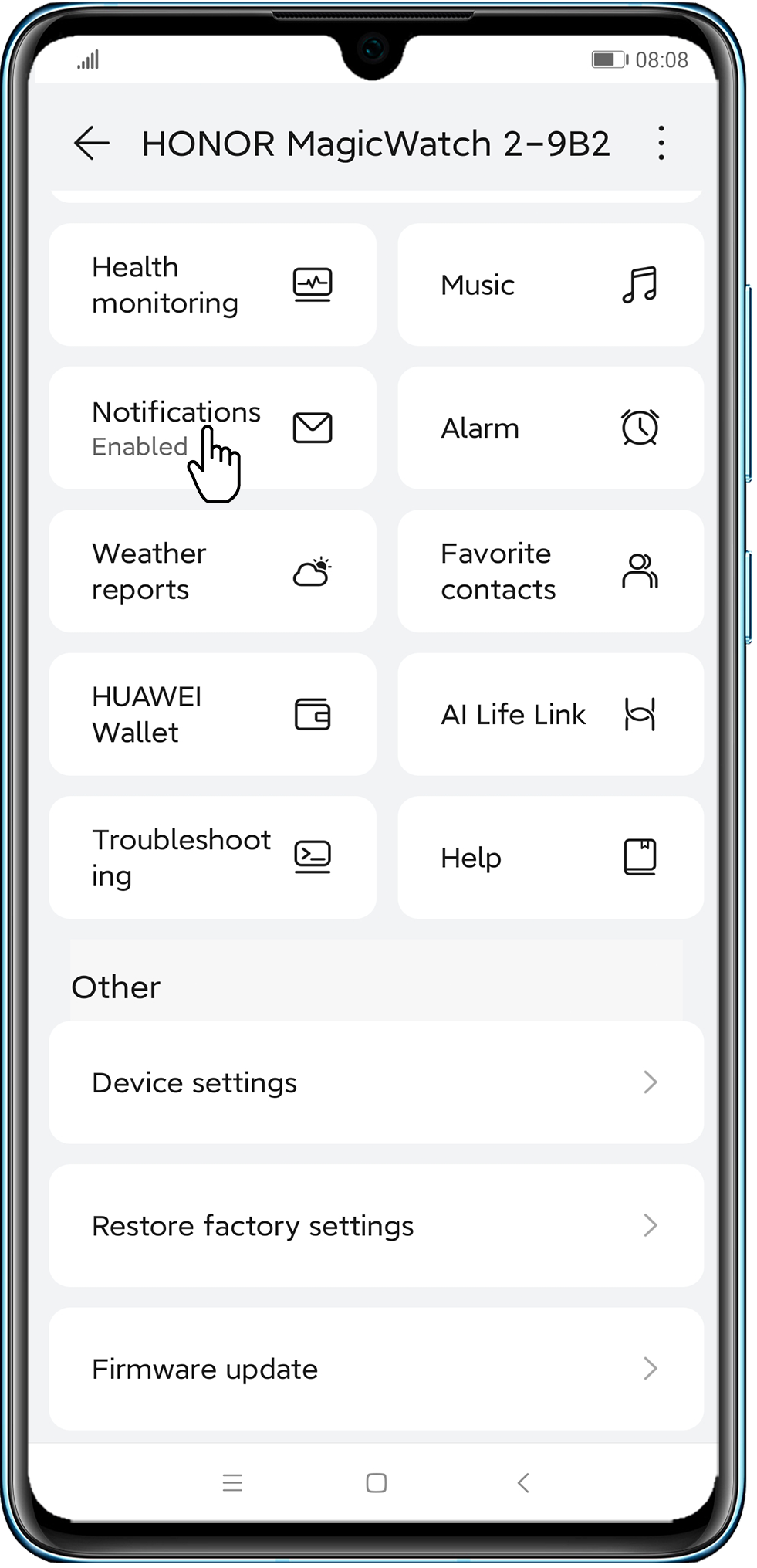
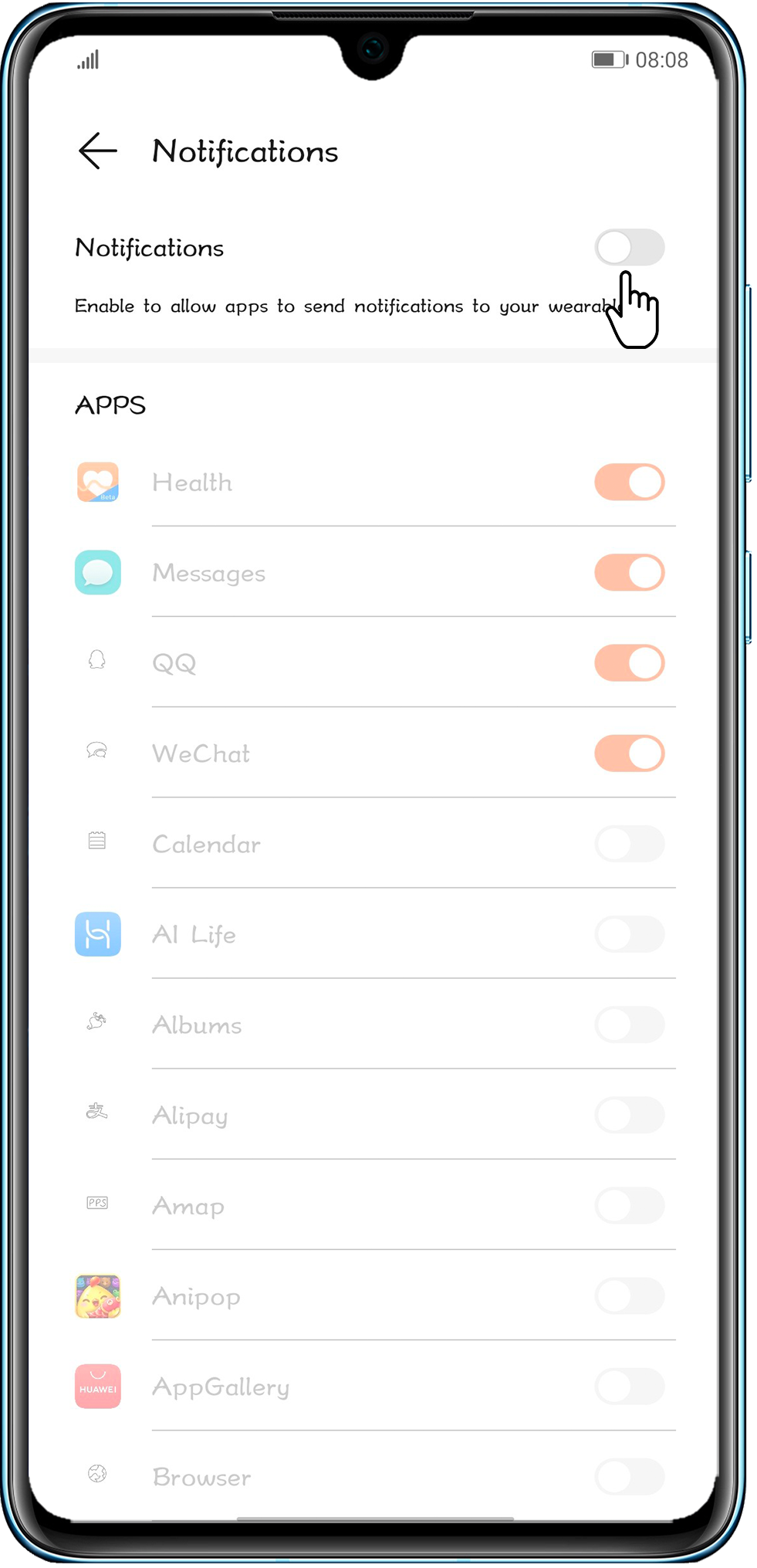
- Сообщения из приложения-клона сторонних приложений можно синхронизировать с носимым устройством.
- Уведомления нельзя отправить на HUAWEI TalkBand B3 или HUAWEI TalkBand B3 lite с телефона на базе iOS.
- Приложение Huawei Health (Здоровье) нельзя установить в PrivateSpace или для второстепенных пользователей, в результате чего им не будут отправляться уведомления.
- Однако HUAWEI TalkBand B6 можно подключить к двум телефонам одновременно, он может получать уведомления о сообщениях только с панели уведомлений телефона, подключенного к браслету через приложение Huawei Health (Здоровье).







